Як виправити У вас немає дозволу на збереження в цьому місці в Windows

Коли Windows відображає помилку «У вас немає дозволу на збереження в цьому місці», це не дозволить вам зберегти файли в потрібні папки.
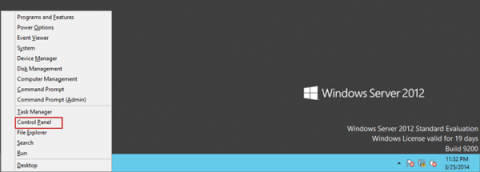
Windows надає ряд інструментів на панелі керування, щоб користувачі могли легко налаштувати більшість параметрів. На відміну від інших версій Windows, інтерфейс Windows Server 2012 має деякі нові функції, тому під час доступу до програм і налаштувань Windows Server 2012 він відрізнятиметься від попередніх версій Windows.
У наведеній нижче статті Wiki.SpaceDesktop познайомить вас із 6 способами доступу до панелі керування Windows Server 2012.
1. Відкрийте Панель керування за допомогою ярлика

На екрані натисніть комбінацію клавіш Windows + X і виберіть опцію Панель керування, щоб відкрити Панель керування.
2. Відкрийте панель керування на початковому екрані

Натисніть комбінацію клавіш Windows + C, а потім натисніть «Пуск», щоб відкрити початковий екран. Або перемістіть мишу в нижній лівий кут екрана робочого столу та натисніть «Пуск» .
На початковому екрані ви побачите Панель керування, натисніть на неї, щоб відкрити Панель керування.
3. Доступ до панелі керування на робочому столі

На екрані робочого столу Windows Server 2012 наведіть вказівник миші на верхній правий кут екрана, натисніть «Параметри», а потім — «Панель керування».
4. Запустіть Панель керування в діалоговому вікні Виконати

Натисніть комбінацію клавіш Windows + R , щоб відкрити діалогове вікно «Виконати», потім введіть командну оболонку:ControlPanelFolder або введіть Control у діалогове вікно «Виконати» та натисніть Enter .
5. Запустіть Панель керування за допомогою командного рядка

Спочатку відкрийте командний рядок, а потім введіть команду Control у вікно командного рядка, щоб відкрити панель керування.
6. Увійдіть у панель керування через Провідник

Натисніть комбінацію клавіш Windows + E , щоб відкрити Провідник, потім введіть Панель керування в адресному рядку та натисніть Enter.
7. Як додати панель керування на робочий стіл Windows Server 2012?
Крок 1:
Скористайтеся одним із 6 наведених вище способів, щоб відкрити панель керування.
крок 2:

У вікні пошуку панелі керування введіть «Робочий стіл» і натисніть клавішу Enter для пошуку.
крок 3:
Клацніть параметр «Показати або приховати типові піктограми на робочому столі» в розділі «Дисплей» .
крок 4:

У вікні «Параметри піктограм робочого столу» клацніть « Панель керування» , а потім « Застосувати» .
Ви можете переглянути інші статті нижче:
Удачі!
Коли Windows відображає помилку «У вас немає дозволу на збереження в цьому місці», це не дозволить вам зберегти файли в потрібні папки.
Сервер Syslog є важливою частиною арсеналу ІТ-адміністратора, особливо коли мова йде про централізоване керування журналами подій.
Помилка 524: Виник тайм-аут – це специфічний для Cloudflare код статусу HTTP, який вказує на те, що з’єднання із сервером закрито через тайм-аут.
Код помилки 0x80070570 є поширеним повідомленням про помилку на комп’ютерах, ноутбуках і планшетах під керуванням операційної системи Windows 10. Однак він також з’являється на комп’ютерах під керуванням Windows 8.1, Windows 8, Windows 7 або раніших версій.
Помилка «синій екран смерті» BSOD PAGE_FAULT_IN_NONPAGED_AREA або STOP 0x00000050 — це помилка, яка часто виникає після встановлення драйвера апаратного пристрою або після встановлення чи оновлення нового програмного забезпечення. У деяких випадках причиною помилки є пошкоджений розділ NTFS.
Внутрішня помилка відеопланувальника також є смертельною помилкою синього екрана, ця помилка часто виникає в Windows 10 і Windows 8.1. Ця стаття покаже вам кілька способів виправлення цієї помилки.
Щоб пришвидшити завантаження Windows 10 і скоротити час завантаження, нижче наведено кроки, які потрібно виконати, щоб видалити Epic із автозавантаження Windows і запобігти запуску Epic Launcher з Windows 10.
Не слід зберігати файли на робочому столі. Існують кращі способи зберігання комп’ютерних файлів і підтримки порядку на робочому столі. Наступна стаття покаже вам ефективніші місця для збереження файлів у Windows 10.
Якою б не була причина, інколи вам доведеться налаштувати яскравість екрана відповідно до різних умов освітлення та цілей. Якщо вам потрібно спостерігати за деталями зображення або дивитися фільм, вам потрібно збільшити яскравість. І навпаки, ви також можете зменшити яскравість, щоб захистити батарею ноутбука.
Ваш комп’ютер випадково прокидається та з’являється вікно з написом «Перевірка оновлень»? Зазвичай це пов'язано з програмою MoUSOCoreWorker.exe - завданням Microsoft, яке допомагає координувати установку оновлень Windows.








